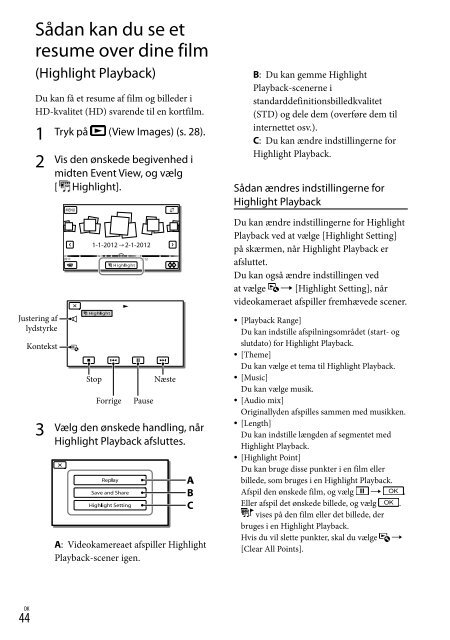Sony HDR-PJ760E - HDR-PJ760E Consignes d’utilisation Roumain
Sony HDR-PJ760E - HDR-PJ760E Consignes d’utilisation Roumain
Sony HDR-PJ760E - HDR-PJ760E Consignes d’utilisation Roumain
You also want an ePaper? Increase the reach of your titles
YUMPU automatically turns print PDFs into web optimized ePapers that Google loves.
Bemærkninger<br />
Scener i forbindelse med Highlight Playback<br />
ændres, hver gang du vælger en Highlight<br />
Playback.<br />
Indstillingen [Playback Range] ryddes, når<br />
Highlight Playback stoppes.<br />
Når musikfilen er overført til videokameraet, og<br />
det viser sig, at du ikke kan afspille musikken,<br />
kan det være, fordi musikfilen er beskadiget.<br />
Slet musikfilen ved at vælge [Setup]<br />
[ Playback Settings] [Empty Music],<br />
og overfør derefter musikfilen igen. Du kan<br />
gendanne de musikdata, der blev optaget på<br />
dit videokameraet, som standard ved hjælp af<br />
"Music Transfer". Få en betjeningsvejledning i<br />
hjælpen til "Music Transfer" (<strong>HDR</strong>-CX760E/<br />
CX760VE/PJ710VE/PJ720E/<strong>PJ760E</strong>/PJ760VE).<br />
Hvis funktionen Highlight Playback blev startet<br />
fra Map View-skærmen, kan [Highlight Point]<br />
ikke indstilles. Men hvis funktionen Highlight<br />
Playback blev startet fra Event View-skærmen<br />
og du indstiller [Highlight Point], kan stedet<br />
træde i kraft på Map View (<strong>HDR</strong>-CX740VE/<br />
CX760VE/PJ710VE/PJ740VE/PJ760VE).<br />
Den lyd, der bruges til Highlight Playback,<br />
konverteres til 2-kanals stereo.<br />
Når du kobler videokameraet til en ekstern<br />
enhed som f.eks. et tv og ser Highlight Playback<br />
eller Highlight Scenario, vises disse billeder ikke<br />
på videokameraets LCD-skærm.<br />
<br />
Tilføjelse af din ønskede musik: "Music<br />
Transfer" (<strong>HDR</strong>-CX760E/CX760VE/PJ710VE/<br />
PJ720E/<strong>PJ760E</strong>/PJ760VE) (s. 57)<br />
1<br />
2<br />
Vælg [Replay] på skærmen,<br />
når en Highlight Playback er<br />
afsluttet.<br />
Når Highlight Playback starter<br />
igen, skal du vælge <br />
[ Scenario Save].<br />
Sådan afspilles et gemt scenarie<br />
Vælg [Playback Function]<br />
[ Scenario], vælg det ønskede<br />
scenarie, og vælg derefter .<br />
Hvis du vil slette et gemt scenarie, skal du vælge<br />
[Erase]/[Erase All], mens scenariet<br />
afspilles.<br />
Avancerede betjeninger<br />
Lagring af Highlight Playback i<br />
HD-billedkvalitet ( Scenario<br />
Save)<br />
Du kan gemme din foretrukne Highlight<br />
Playback som et "scenarie" i HDbilledkvalitet<br />
(HD). Der kan gemmes op<br />
til 8 scenarier, og disse scenarier kan kun<br />
afspilles på videokameraet.<br />
Konvertering af dataformatet<br />
til STD-billedkvalitet (Highlight<br />
Movie)<br />
Du kan konvertere dataformatet<br />
for Highlight Playback<br />
eller Highlight Scenarios til<br />
standarddefinitionsbilledkvalitet (STD)<br />
og gemme dem som "Highlight Movie".<br />
45<br />
DK